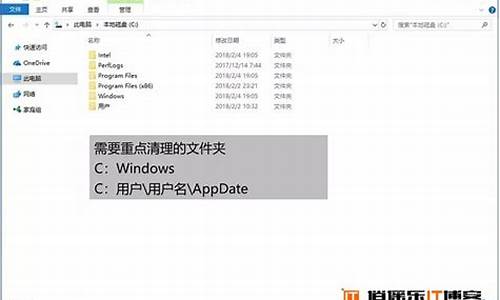如何转换系统,电脑系统转换工具有哪些
1.属于系统软件的有哪些
2.word转pdf工具学生必看
3.windowsxp系统下将excel转换成pdf的方法

推荐U盘重装系统。
操作步骤为:
(1)制作启动U盘:
A、到实体店买个容量4或8G以上的品牌U盘。启动U盘制作工具本身只需500MB左右,再复制进WIN7系统,大约占用3-4GB,制作完成后剩余空间还可用于个人数据读写。
B、上网搜索下载老毛桃或大白菜等启动U盘制作工具,将U盘插入电脑运行此软件制作成启动U盘。
C、到系统之家或类似网站下载WIN7等操作系统的GHO文件(如果下载的是ISO文件,可从中提取出GHO文件)或ISO文件,复制到U盘或启动工具指定的U盘文件夹下(如老毛桃启动U盘制作工具要求将GHO文件放置在U盘根目录下的GHO文件夹下,ISO文件放置在ISO文件夹下)。
也可以上网搜索下载ISO格式的系统镜像文件(内含GHO系统文件或完整的系统安装文件),通过ultraiso等工具释放到U盘制作成包含系统的启动U盘。
(2)设置U盘启动:
A、开机后,当出现主板自检画面或品牌LOGO画面时,快速而连续地按BIOS热键(不同品牌型号电脑BIOS热键不同,笔记本一般为F2键,台式机一般为DEL键,联想一般为F12)进入BIOS设置界面。
B、按左右箭头键移动并回车进入BOOT(或startups)选项卡,通过按上下箭头键选择启动选项、按+或-键移动启动选项,以设置U盘(有USB-HDD、USB-FDD等不同格式,优先选择USB-HDD)为第一启动项并回车确定(注:部分电脑需要在此时插入U盘进行识别才能设置)。部分老主板需要进入Advanced BIOS Features选项卡后,在“1st Boot Device”处回车,再选择USB-HDD。
部分新主板支持EFI,开机后连按F12或F11进入启动选项菜单,可不进BIOS界面直接选择U盘(事先插入U盘即识别出来的U盘的型号)或Generic Flash Disk(通用闪存盘)或Removable Device(移动磁盘)启动电脑。
C、按F10保存并退出BIOS,电脑会自动重启。如果成功从U盘启动,则会显示U盘功能菜单。
(3)U盘重装系统:
进入U盘功能菜单之后,选择“安装系统到硬盘第一分区“,回车确定后按提示操作,或者进入PE系统后,运行桌面上的“一键安装系统”,电脑会自动运行GHOST软件并自动搜索U盘上的GHO文件克隆安装到C区,整个过程基本无需人工干预,直到最后进入系统桌面。
属于系统软件的有哪些
要在DOS下格式化成NTFS分区,可以使用一些工具软件,比如分区魔法师PQ等
PQPartitionMagic(简称PQ)是大家熟知的超级硬盘分区工具。可以不破坏硬盘数据重新改变分区大小;支持FAT16、FAT32和NTFS等系统格式并可互相转换;可以隐藏现有分区;支持多操作系统多重启动。 面对功能强大的PQ,不要以为它可将一切硬盘分区问题顺利搞定,平时使用还应保持一分谨慎才行。
一、 保持电源稳定
PM典型优点是不损坏硬盘数据而对硬盘进行分区、合并分区、转换分区格式等操作。这些操作无疑要涉及大量数据在硬盘分区间搬运,而搬运中转站就是物理内存(ROM部分)和虚拟内存,但物理内存(ROM部分)和虚拟内存却有一个先天致命弱点:一旦失去供电,所储存的数据便会消失的一干二净,因此运行PM时必须保持电源稳定。
保持电源稳定要从两方面着手,一方面要保持市电的稳定,最好的解决办法是准备一台不间断电源(UPS);另一方面,要注意系统的“电源管理”。使用“电源管理”低能耗功能有利于保护硬盘和监视器。但若正让PM对硬盘进行操作,而电脑操作系统没有接收到外部指令(敲击键盘或移动鼠标等)而进入休眠或等待状态,将硬盘关闭,硬盘数据将不知会损失成什么样子。
防止系统“电源管理”引起不必要麻烦的办法是:由“控制面板”进入“电源管理”,在“电源管理属性”里将“电源使用方案”设为“始终打开”,把“系统等待”、“关闭监视器”、“关闭硬盘”全部设为“从不”。
二、 谨慎硬盘分区系统格式转换操作
硬盘储存数据要运用一定的文件系统格式,主要有FAT16和FAT32、NTFS、HPFS。高一级的格式能比低一级的在驱动器上创建多至几百兆的额外硬盘空间,从而更高效地存储数据。此外,可加快程序的加载速度,减少所用的系统资源。
使用PM可方便、快捷地实现几种文件系统格式的转换,但在转换之前应注意:
1、 FAT分区是DOS,Windows 3.1,Windows 95/98可以使用的;FAT32分区是Windows 95 OSR2,Windows 98,Windows NT5.0可以使用的;NTFS则由Windows NT系列专用;HPFS是OS2系统使用的。高一级的操作系统往往可以兼容低一级分区系统格式,而低一级的操作系统无法使用高一级的分区系统格式。
2、 多数程序不会受从FAT16转换为FAT32(或NTFS)的影响,但是FAT32(或NTFS)格式对于一些依赖于纯FAT16格式的软件(如磁盘实用程序PCTOOLS 9.0、Norton 95等)不能很好地支持。要使用这些软件需要将FAT32再转换回FAT16格式或者升级这些实用程序到最新版本或下载使这些软件与FAT32(或NTFS)相兼容的补丁。
3、 由于FAT16文件系统的局限性,一个FAT16格式的分区最大容量是2473.2M。对一个超过2GB的分区进行FAT32转换为FAT操作时,可能会出现盘符混乱且该分区不可读。用PM查看,显示Stack Overflow(堆栈溢出)的错误信息。修改错误可试着运行Fdisk,把出错的逻辑分区删除,再重建逻辑分区。
4、 转换为FAT32的分区容量不能小于256M;若将一个FAT32分区转换为FAT格式,必须保证至少有300-400M的自由空间。否则可能导致硬盘数据丢失。
5、 文件系统格式可以实现硬盘上的特定空间和文件对特定用户开放,其他用户受到进入或读写权限限制。但一旦转换为FAT16或FAT32,硬盘上的所有空间和文件将对所有用户开放;同时在NFTS下对部分文件设置的特殊文件属性也将消失。
三、 合并分区要小心
PM可以将一个硬盘上相邻的系统格式相同的两个分区合二为一。这项功能对于两个分区自由空间都所剩无几,而又需要一块拥有较大自由空间的分区特别有用。
合并分区操作要花费较长的时间。若两个分区较大且分区内数据较多,合并操作可能要用上数个小时之久,进度相当缓慢,有时会给人以“死机”的错觉。
使用PM合并两个分区一定要有耐心才行,运行期间绝对不允许有因等不及或误以为“死机”而关闭或重启计算机和断电情况的发生。此类事情一旦发生,等你进入计算机时会发现要合并的两个分区被冠以“PQFLEX”的 标并且分区显示为“PqRP”文件系统格式(事实上并非是一种文件系统格式,而是中断PM后产生的一种不稳定文件格式状态),或分区及其中的数据丢失,甚至根本就无法进入计算机。
四、 别让PM的“自动化”伤了硬盘的“芯”
应该说,使用PM操作硬盘相当简单,只用进入PM界面,如同动画模拟一般将你所希望对硬盘的变动操作一遍即可,PM会把你的操作一一记录,而后可放手让PM把硬盘改动到你所希望的状态。这或许就是PM制造商PowerQuest所引以自豪的高度智能自动化。确切的说这种“傻瓜式”自动化傻瓜到了只是被动式的接受操作者的指令,而非进行智能化的分析后而进行磁盘操作。比如你有一40G的硬盘,分为C和D两个分区且各为20G。在PM里开始将分区C让给D区1G的空间,后从D区分出2G的空间并入C区(结果是C为21G,D为19G)。这一进程让PM执行时,不是经过分析前后过程后智能地进行简洁操作,将D区直接分出1G的空间合并入C区,而是捉笨的将以上操作一一执行:先由C区划入D区1G,再从D区分出2G的空间给C区。让硬盘长时间毫无意义的狂转不止,数据在不同区域间搬来搬去。
为了不让“无为劳动”“伤”了你的硬盘,不要过分依赖PM的自动化,在操作前充分计划好所希望的最终硬盘状况结果,去掉不必要的操作程序。用最简练的步骤达到结果。一旦操作上出现不必要的反复,最好撤销以前指令,重新开始。
五、 谨慎对待PM与其他应用软件的兼容性
PM可以与大多数的应用软件和平共处。但对个别工具软件,如防病毒软件、磁盘工具等就不那么和气了。
1、 防病毒软件
PM的多数操作都要涉及硬盘数据及分区表的改动,这些改动往往被防病毒软件视为潜在病毒攻击电脑系统的信号,对这些操作加以制止,引起应用软件间的冲突。
使用PM以前,最好用防病毒软件将硬盘及可能要用到的软盘彻底查杀病毒一遍,确信没有病毒的情况下将防病毒软件功能关闭,再运行PM。
2、 诺顿磁盘医生(Norton Disk Doctor,简称为NDD)
NDD是一个强大的磁盘工具,能够诊断并修复各种各样的磁盘问题。用PM对分区空间改变大小不当会引起NDD的错误提示。
如果NDD对位于磁盘根部的一个扩展分区检测提示“一个扩展分区有无效的参数并且可能无法使用…”。这时应关闭NDD,使用PM将这个逻辑分区容量适当增大,让其尾部留有一定的可用空间。
另外,PM删除、移动、或缩放分区后,NDD可能认为你无意中删除了一个分区,将善意提醒你是否恢复这个分区。当然不能选择恢复了。让NDD对这一分区重新做一标识,以后就不会再出现烦人的“选择恢复”提示。
3、 磁盘压缩实用程序
希望PM能与DriveSpace等磁盘压缩程序相安无事,比较可靠的途径是适量增大经压缩过的分区所保留的自由空间。
word转pdf工具学生必看
系统软件有操作系统软件、语言处理系统软件、数据库管理系统软件、辅助程序系统软件。
1、操作系统软件
操作系统软件是计算机系统软件的核心,是计算机最底层的软件,所有的硬件资源都直接与操作系统打交道,是计算机硬件裸机和应用程序之间连接到纽带,是最重要的系统软件之一。
2、语言处理系统软件
语言处理软件是将应用软件翻译成计算机能识别的语言,应用软件通常都是由高级语言编写,而这些成千上万条由高级语言编写的程序,计算机内部的CPU是不认识的,必须由语言处理软件转换为计算机能直接读取的机器语言,才能运行应用软件。
3、数据库管理系统软件
数据库管理软件是将大量数据有组织、动态的存储起来,方便查阅和检索。操作系统软件不仅提供创建数据库的功能,还提供管理和维护数据库的功能。
4、辅助程序系统软件
系统辅助处理程序也称为“软件研制开发工具”、“支持软件”、“软件工具”,主要有编辑程序、调试程序、装备和连接程序、调试程序的功能。
系统软件的功能及特点介绍
系统软件的主要功能是调度,监控和维护计算机系统;负责管理计算机系统中各种独立的硬件,使得它们可以协调工作。系统软件使得计算机使用者和其他软件将计算机当作一个整体而不需要顾及底层每个硬件是如何工作的。
系统软件不针对特定领域,一般包括操作系统和一系列基本的工具,系统软件的主要特征是与硬件有很强的交互性,能对资源共享进行调度管理,能解决并发操作处理中存在的协调问题,其中的数据结构复杂,外部接口多样化,便于用户反复使用。
windowsxp系统下将excel转换成pdf的方法
史上超棒Word转PDF工具不看后悔?
迅捷PDF转换器web
在线版的迅捷PDF转换器真的非常方便,很大原因是不用下载软件到电脑而且它文件只存在24小时,隐私性强功能多但用起来一点也不复杂,想要什么功能就直接选择哪一个功能就行~比如word转PDF,就直接点击 “word转PDF”的功能,把word文件导入到迅捷PDF转换器里,然后在自定义设置里根据自己的需求更改,更改好了点击开始转换就完成了另外迅捷PDF转换器也可以免费使用,只不过免费使用它只支持2M以内的文件,超过2M还是需要开通会员解除全部的限制
hiPDF
hi PDF首页提供了15种有关PDF的解决方案,word转PDF直接点击,然后把word文件导入就可以进行转换了转换速度还是挺快的,上传之后点击转换。转换速度还是蛮快的,转换完成后就可以下载转换后的PDF文件
I LOVE PDF
一个完全免费在线转换PDF的网站,非常良心实用,而且无需登录即可免费使用转换仅需几秒钟即可完成,而且每个转换工具都有详细的说明
我们在制作excel表格时如果不小心弄错一个数字的话,那么整个表格都需要重算。如果要避免这个情况的发生,就需要将制作好的表格转换成pdf格式,该如何操作呢?下面,小编就以windowsxp系统为例,给大家分享下将excel转换成pdf的具体方法。
具体如下:
1、excel转换成pdf格式,2007以上版本的office可以直接另存为,但是低版本的就不行了,所以我们需要借助第三方转换工具;
2、打开转换工具后选择转换格式,“excel转pdf;
3、接下来添加要转换的表格文件到转换页面中来;
4、添加好文件之后设置文件的保存路径,并单击开始转换按钮,等一会转换就可以完成了;
5、当然如果文件不大的话也不需要下载转换工具那么麻烦,在线转换完全可以实现excel转pdf;
6、进入在线转换平台之后选择转换格式并添加文件;
7、单击开始转换,并在转换完成之后下载文件。
windowsxp系统下将excel转换成pdf的方法就为大家介绍到这里了。
声明:本站所有文章资源内容,如无特殊说明或标注,均为采集网络资源。如若本站内容侵犯了原著者的合法权益,可联系本站删除。